¿Cómo enviar rápidamente un correo electrónico basado en una fecha en una celda de Excel?
¿Alguna vez has intentado enviar un correo electrónico basado en una fecha en una celda de Excel? Por ejemplo, aquí hay una lista de fechas en la columna A, y luego quieres enviar un correo electrónico con el asunto, cuerpo del mensaje a un destinatario (también puedes CC y CCO a otros), ¿cómo lo manejarías?
Enviar correo electrónico basado en fecha con VBA
Enviar correo electrónico basado en fecha con VBA
Para enviar un correo electrónico basado en la fecha en Excel, solo puedes aplicar un código macro.
1. Habilita la hoja que contiene los datos y la fecha que usas, y presiona las teclas Alt + F11 para habilitar la ventana de Microsoft Visual Basic para Aplicaciones.
2. Haz clic en Insertar > Módulo, y pega el siguiente código en el script en blanco.
Sub email()
'UpdatebyExtendoffice20170831
Dim xRg As Range
Dim xRgEach As Range
Dim xAddress As String
Dim xEmail_Subject, xEmail_Send_From, xEmail_Send_To, xEmail_Cc, xEmail_Bcc, xEmail_Body As String
Dim xMail_Object, xMail_Single As Object
On Error Resume Next
xAddress = ActiveWindow.RangeSelection.Address
Set xRg = Application.InputBox("Select a range:", "KuTools For Excel", xAddress, , , , , 8)
If xRg Is Nothing Then Exit Sub
For Each xRgEach In xRg
If xRgEach.Value = Date Then
xEmail_Subject = Application.InputBox("Subject: ", "Kutools", , , , , , 2)
xEmail_Send_From = Application.InputBox("Send from: ", "KuTools For Excel", , , , , , 2)
xEmail_Send_To = Application.InputBox("Send to: ", "KuTools For Excel", , , , , , 2)
If xEmail_Send_To = "" Then Exit Sub
xEmail_Cc = Application.InputBox("CC: ", "KuTools For Excel", , , , , , 2)
xEmail_Bcc = Application.InputBox("BCC: ", "KuTools For Excel", , , , , , 2)
xEmail_Body = Application.InputBox("Message Body: ", "KuTools For Excel", , , , , , 2)
Set xMail_Object = CreateObject("Outlook.Application")
Set xMail_Single = xMail_Object.CreateItem(0)
With xMail_Single
.Subject = xEmail_Subject
.To = xEmail_Send_To
.cc = xEmail_Cc
.BCC = xEmail_Bcc
.Body = xEmail_Body
.Send
End With
End If
Next
End Sub3. Haz clic Ejecutar botón o presiona F5 tecla para ejecutar el código, aparece un cuadro de diálogo que te recuerda seleccionar una lista de fechas. Ver captura de pantalla:
4. Haz clic en Aceptar, y continúa especificando el asunto del correo electrónico, la dirección de correo electrónico del remitente, la dirección de correo electrónico del destinatario, el CC, CCO y el cuerpo del mensaje. Ver captura de pantalla:
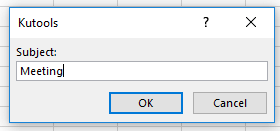 |  | 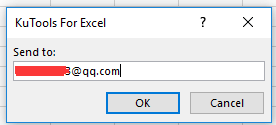 | ||
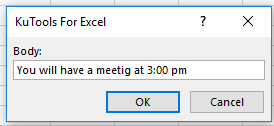 | 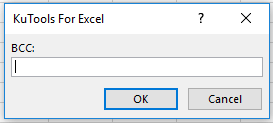 | 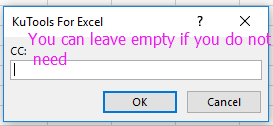 |
5. Haz clic Aceptar > Aceptar hasta el último, y luego el correo electrónico ha sido enviado.
Nota: la dirección de correo electrónico del remitente debe ser la cuenta predeterminada en tu Outlook.
Crear fácilmente una lista de correo y enviar correos electrónicos en Excel |
Con Kutools para Excel, las funciones Crear lista de correo y Enviar correos electrónicos te permiten crear rápidamente una lista de correo y enviar correos electrónicos personalizados directamente desde Excel. Puedes especificar destinatarios, asunto y adjuntos, personalizar el mensaje y elegir enviarlo a través de Outlook u otro servidor SMTP para campañas de correo electrónico fáciles. |
|
Kutools para Excel - Potencia Excel con más de 300 herramientas esenciales. ¡Disfruta de funciones de IA gratis permanentemente! Consíguelo ahora |
Las mejores herramientas de productividad para Office
Mejora tu dominio de Excel con Kutools para Excel y experimenta una eficiencia sin precedentes. Kutools para Excel ofrece más de300 funciones avanzadas para aumentar la productividad y ahorrar tiempo. Haz clic aquí para obtener la función que más necesitas...
Office Tab incorpora la interfaz de pestañas en Office y facilita mucho tu trabajo
- Habilita la edición y lectura con pestañas en Word, Excel, PowerPoint, Publisher, Access, Visio y Project.
- Abre y crea varios documentos en nuevas pestañas de la misma ventana, en lugar de hacerlo en ventanas separadas.
- ¡Aumenta tu productividad en un50% y reduce cientos de clics de ratón cada día!
Todos los complementos de Kutools. Un solo instalador
El paquete Kutools for Office agrupa complementos para Excel, Word, Outlook y PowerPoint junto con Office Tab Pro, ideal para equipos que trabajan en varias aplicaciones de Office.
- Suite todo en uno: complementos para Excel, Word, Outlook y PowerPoint + Office Tab Pro
- Un solo instalador, una licencia: configuración en minutos (compatible con MSI)
- Mejor juntos: productividad optimizada en todas las aplicaciones de Office
- Prueba completa de30 días: sin registro ni tarjeta de crédito
- La mejor relación calidad-precio: ahorra en comparación con la compra individual de complementos
